TPM'siz desteklenmeyen PC'ye Windows 11 Nasıl Yüklenir
Bu gönderide, önce Windows 11 için neden (Windows 11)TPM'ye(TPM) ( Güvenilir Platform Modülü(Trusted Platform Module) ) ihtiyacınız olduğunu açıklıyoruz ve ardından Windows 11'i TPM olmadan desteklenmeyen bir bilgisayara(install Windows 11 on an unsupported PC without TPM) nasıl yükleyeceğinizi anlatıyoruz .
Windows 11, bu yıl sonuna kadar herkes için yakında hazır olacak! Bazı görsel değişiklikler var ve tam bir yeniden tasarım değil. Birçok Windows 10 kullanıcısı, sistemlerinin Windows 11'i çalıştırıp çalıştıramayacağını görmek(see if their system can run Windows 11) için PC Health Checker'ı(PC Health Checker) kullanıyor . Bazıları sistemlerinin Windows 11'i(Windows 11) çalıştırabilmesinden memnun , bazıları ise “ Bu PC Windows 11'i çalıştıramıyor(This PC can’t run Windows 11) ” alıyor. Soru ortaya çıktığında, “ Bilgisayarım neden Windows 11'i çalıştırmak için uyumsuz ?”, birçok kişi bilgisayarınızda (Why is my PC incompatible to run Windows 11)TPM olmadığı için dedi . Bu nedenle, bu yazıda Windows 11(Windows 11) için neden TPM'ye(TPM) ihtiyacınız olduğunu göreceğiz . TPM'yi(TPM) atlayabilir misiniz ?
TPM nedir
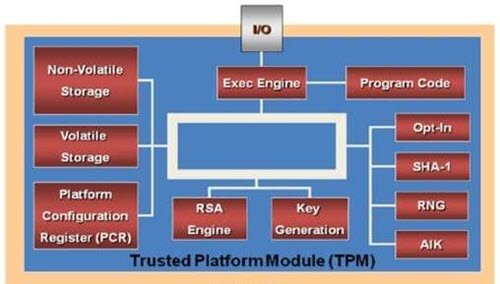
Güvenilir Platform Modülünün(Trusted Platform Module) kısaltması olan TPM, kriptografik anahtarları tutmak için kullanılan özel bir yongadır. Bilgisayarınızın güvenliğini sağlamak için oradadır ve donanım katmanı şifrelemesinden başka bir şey değildir.
TMP bilgisayarında iki anahtar oluşturulacaktır , bunlar Onay Anahtarı(Endorsement Key) ve Depolama Kök Anahtarıdır(Storage Root Key) . Her iki(Both) tuş da yazılımla elde edilemeyen güvenliği sağlamak için manevra yapar.
Okuyun: (Read: )Bir TPM çipiniz olup olmadığını nasıl kontrol edebilirsiniz?
Windows 11 için neden TPM'ye ihtiyacınız var?

Güvenilir Platform Modülü(Platform Module) ( TPM ), Windows 11'deki(Windows 11) en belirgin güvenlik özelliklerinden biridir . TPM , bir donanım bariyerinin arkasında şifreleme anahtarları, kullanıcı kimlik bilgileri ve daha fazlası gibi gizli ve hassas verilerin güvenliğini sağlamak için kullanılan bir çiptir. Saldırganlar daha akıllı hale geldikçe ve bilgisayarınızdaki verileri kurcalamak için gelişmiş teknikler kullandıkça, bu, bilgisayarınızı kötü amaçlı yazılımlara, fidye yazılımlarına ve diğer siber saldırılara karşı korumaya yardımcı olacaktır. TPM yongası (TPM)CPU'ya(CPU) tek tek eklenir veya bilgisayarınızın ana kartına entegre edilir.
Günümüzde çoğu bilgisayar, içinde gömülü TPM ile birlikte gelir. (TPM)Ve bilmeden, bu çipi Windows Hello da dahil olmak üzere güvenlikle ilgili birçok iş için kullanıyoruz.(Windows Hello.)
TPM , yalnızca Windows Hello Face kimlik doğrulama yöntemi için değil , kimliğinizi korumak için BitLocker için de kullanılır.(BitLocker)
Microsoft, Windows 11'i çalıştırmak için TPM'yi minimum gereksinim(minimum requirement to run Windows 11) haline getirmiştir . Dolayısıyla, Windows 11'i(Windows 11) yalnızca bilgisayarınızda yerleşik TPM yongaları varsa çalıştırabilirsiniz. Bazı üst düzey PC'ler TPM yongaları kullansa da. Ancak artık PC'nizde Windows 11 kullanmak bir zorunluluk haline geldi . Aksi takdirde, Windows 11'e(Windows 11) yükseltme yapamazsınız .
Kullanıcıların işini kolaylaştırmak için TPM 2.0 yongaları, tüm sertifikalı (TPM 2.0)Windows 11 sistemlerine entegre edilecek, böylece müşteriler bir donanım güven kökü tarafından desteklenen güvenlikten yararlanabilecekler.
Donanım katmanı güvenliği, (Hardware-layer)Yazılımdan(Software) çok daha güvenlidir . TPM yardımıyla, bilgisayarınız tüm diskleri şifrelerken parolalarınızı sözlük saldırılarından korur. Birçok BT şirketi tarafından uzun süredir kullanılmaktadır, ancak Microsoft , koruma sağlamak için herkes için zorunlu kılmak istiyor.
Bu nedenle, modern CPU'lar(CPUs) , Güvenli Önyükleme(Secure Boot) ve sanallaştırma korumalarının yardımıyla Microsoft , Windows'un(Windows) savunmasız olduğu sonsuz fidye yazılımı saldırılarına karşı koymaya çalışıyor .
Büyüyen siber saldırılar ve şirketlerin kişisel bilgileri çaldığıyla ilgili haberlerle birlikte, insanlar mahremiyetleri konusunda biraz şüpheci oldular. TPM'yi (TPM)Windows 11 PC'ler için zorunlu hale getirerek , siber saldırılara karşı bir miktar gizlilik ve güvenlik sağlayabilir.
İPUCU : Sisteminizin (TIP)Güvenilir Platform Modülü(Trusted Platform Module) yonga bilgilerini öğrenmek için Windows 11'de TPM Tanı Aracı'nı(TPM Diagnostics Tool in Windows 11) kullanabilirsiniz .
TPM'siz(TPM) desteklenmeyen PC'ye Windows 11 Nasıl Kurulur
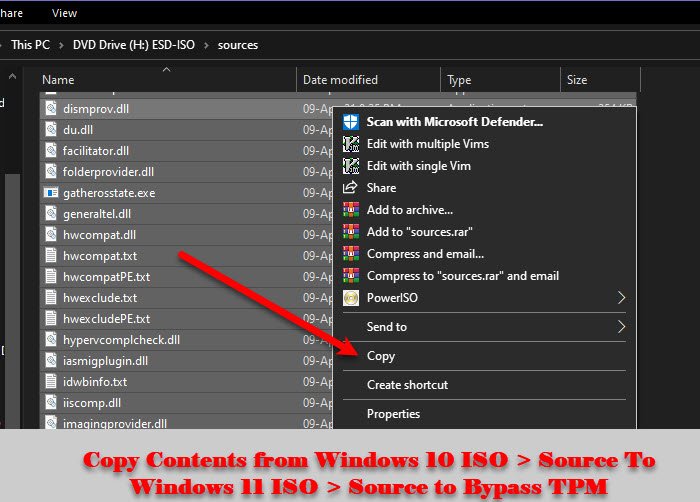
Evet, TPM'yi(TPM) atlayabilirsiniz ve biz de aynısını yapmanın en basit yollarını göstereceğiz. Windows 10 ISO'dan (ISO)Windows 11'e(Windows 11) birkaç dosya aktarımı kopyalamanız gerekir . Bu nedenle, TPM'yi(TPM) atlamak için verilen adımları izleyin .
- (Download)Windows Media Oluşturma(Windows Media Creation) aracını Microsoft.com'dan (Microsoft.com)indirin .
- Windows 10 ISO dosyasını indirmek için Medya Oluşturma aracını kullanın.(Media Creation)
- Şimdi, Windows 10 (Windows 10) ISO'ya(ISO) sağ tıklayın ve Bağla'yı seçin .(Mount.)
- Bu PC'ye (This PC ) gidin ve takılı dosyayı açın.
- Sources klasörüne gidin , tüm içeriği seçin ( Ctrl + A ) ancak Install.esd'den (Install.esd ) çıkın (belirli bir dosyanın seçimini kaldırmak için imleci dosyanın üzerine getirin ve Ctrl + Space basın ) ve bunları kopyalayın.
- Şimdi, kopyalanan öğeleri Windows 11 ISO'nun (ISO)Kaynaklar(Sources) klasörüne yapıştırın, dosyaları değiştirmek için izin isterse verin ve yükleme işleminin tamamlanmasını bekleyin.
Okuyun(Read) : Desteklenmeyen donanıma Windows 11 nasıl yüklenir .
Alternatif bir yöntemi izleyerek TPM gereksinim kontrolünü de atlayabilirsiniz .
Desteklenmeyen cihazlarda, Windows 11'i(Windows 11) yüklemeye çalıştığınızda bir mesaj görebilirsiniz – Bu bilgisayar Windows 11'i çalıştıramıyor(This PC cant run Windows 11) .
Şimdi Komut İstemi'ni(Command Prompt) açmak için Shift+F10 basın . Regedit.exe'yi açmak(open regedit.exe) ve bir kayıt defteri anahtarını değiştirmek için kullanın .
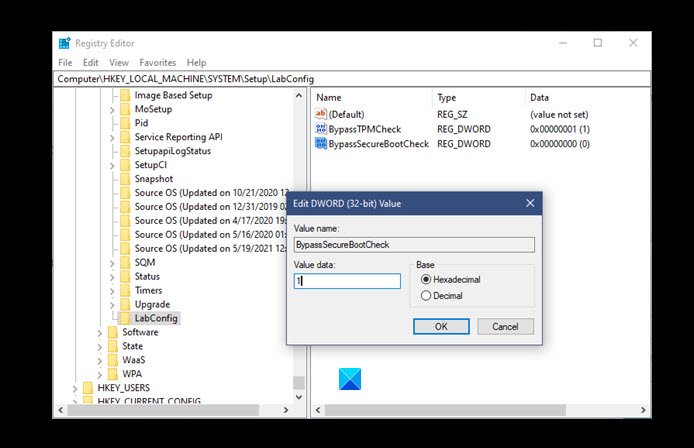
Aşağıdaki yola gidin ve yeni bir anahtar LabConfig oluşturun :
HKEY_LOCAL_MACHINE\SYSTEM\Setup
LabConfig anahtarında, aşağıdaki Değerlere sahip iki(LabConfig) yeni DWORD oluşturun:(DWORDs)
- BypassTPMCKontrol – 00000001
- BypassSecureBootCheck – 00000001
Kaydet ve çık.
Şimdi, Windows 11'i(Windows 11) yüklemeyi yeniden deneyin . Umarım(Hopefully) , bu adımlarla TPM'yi(TPM) atlayabilirsiniz .
İPUCU(TIP) : Bu gönderi, Windows 11 Kurulumu veya Rufus kullanarak Yerinde Yükseltme sırasında TPM ve Güvenli Önyüklemeyi kolayca atladığınızı gösterecektir .
İlgili : (Related)Windows 11'i yüklemek için Hyper-V'de TPM(enable TPM in Hyper-V to install Windows 11) nasıl etkinleştirilir .
Related posts
Windows 11 yüklerken PC TPM 2.0 hatayı desteklemelidir Fix
TPM Diagnostics Tool Windows 11'da nasıl etkinleştirilir ve kullanabilirsiniz?
TPM Hyper-V'da Hyper-V'da Windows 11'i yüklemek için nasıl
Güvenilir Platform Modülü (TPM) Nedir ve Nasıl Çalışır?
Context Menu Editörler: Add, Remove Context Menu Windows 11 ürünleri
Click Windows 11'te en son kimlik bilgilerinizi girin
Theme Microsoft Teams Windows 11'de nasıl değiştirilir
Windows 11'de bir monitör bağlantısı kesildiğinde Stop minimizing pencereleri
Windows 11 içinde Taskbar herhangi uygulamayı sabitlemek nasıl
email account Mail app Windows 11'de nasıl imzalanır
Badges Taskbar Icons Windows 11'de nasıl gizlenir?
Dynamic Refresh Rate feature Windows 11'de nasıl çalışır?
Windows 10/11 Start Menu'dan Klasörleri Ekleme veya Kaldırılır
Windows 11'ün Edition'ü de yükseltilecek?
Windows 11 Release Date, Price, Hardware Requirements
Business and Enterprise için, Windows 11 - New Özellikleri
Windows 11 operating system'i destekleyen yonga setleri ve anakartlar
Windows 11'de dinamik Refresh Rate (DRR) nasıl etkinleştirilir veya devre dışı bırakılır?
Checkit Tool, PC'nizin neden Windows 11'i desteklemediğini söyleyecektir
Wi-Fi ve Ethernet adapter'ü Windows 11'de etkinleştirin veya devre dışı bırakın
